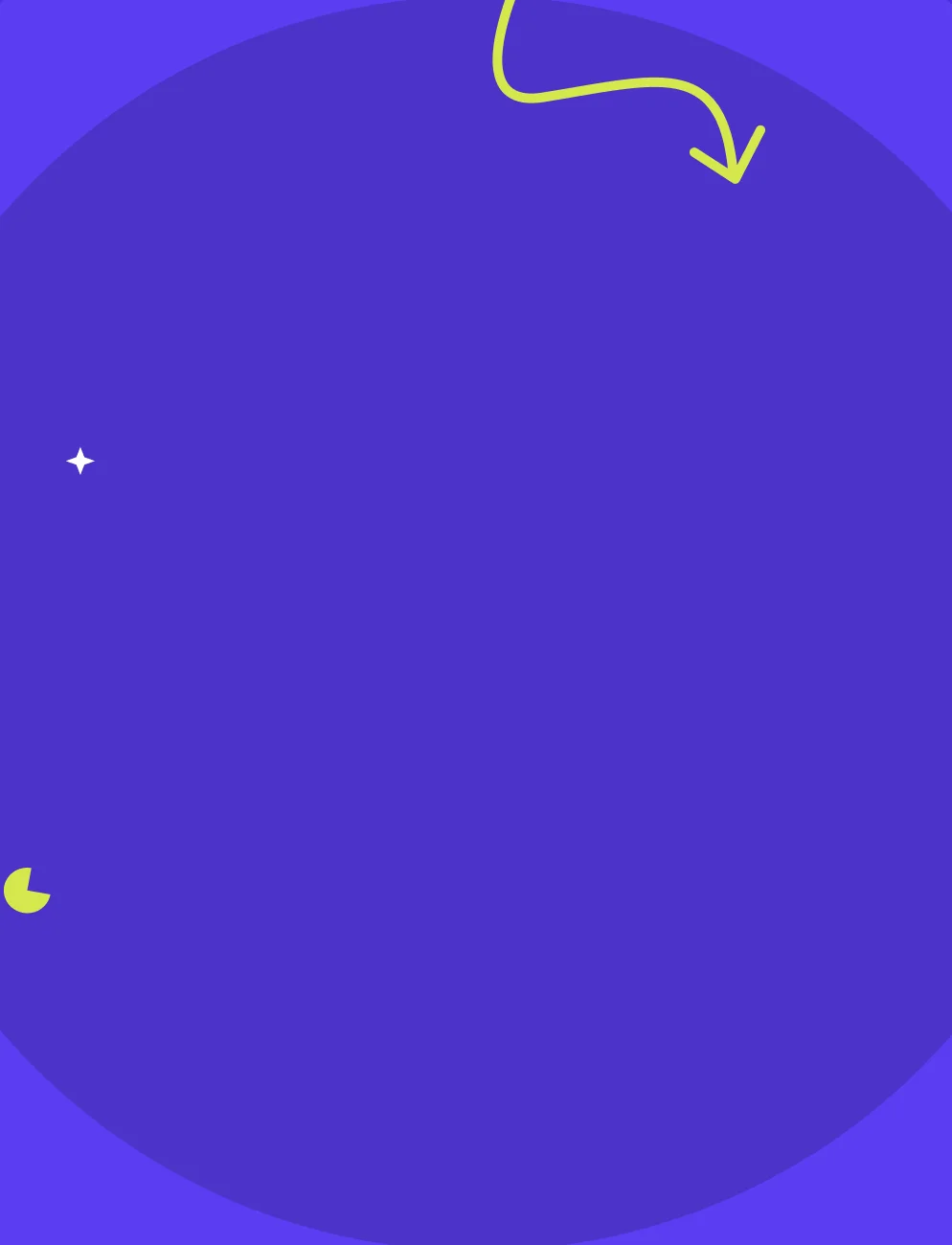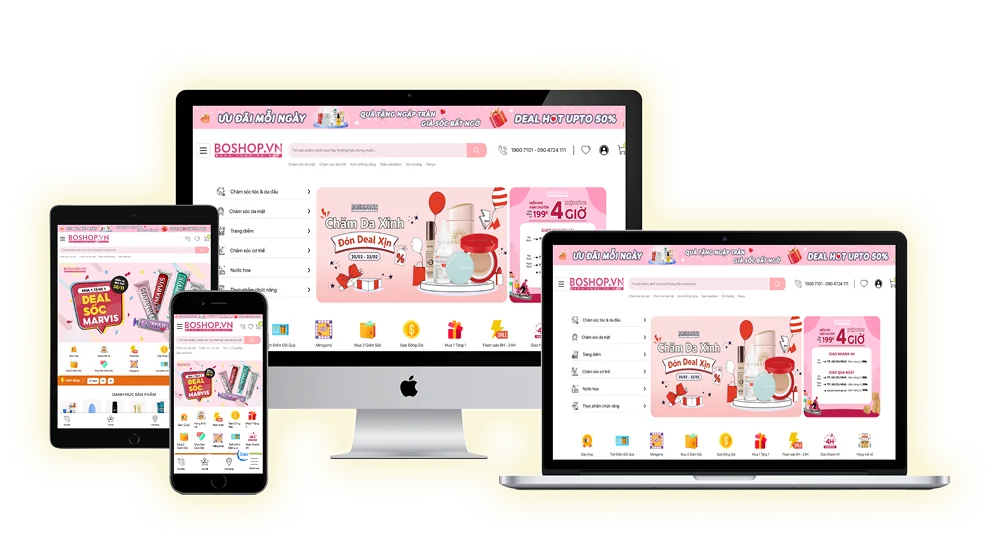Hướng dẫn cài extension – Khám phá bí quyết web chuẩn đẹp 2025
# Hướng Dẫn Chi Tiết Cài Đặt Extension Trên Trình Duyệt Web
Extensions hay tiện ích mở rộng là các công cụ hữu ích giúp tăng cường chức năng cho các trình duyệt web. Từ việc chặn quảng cáo, tăng cường bảo mật cho đến tối ưu hóa hiệu suất làm việc, extensions mang đến cho người dùng những trải nghiệm Internet đa dạng và phong phú hơn. Trong bài viết này, chúng tôi sẽ hướng dẫn chi tiết cách cài đặt extension trên các trình duyệt phổ biến như Google Chrome, Mozilla Firefox, và Microsoft Edge. Cùng tìm hiểu nhé!
## Tại Sao Nên Cài Đặt Extension?
Trước khi đi vào chi tiết cách cài đặt, hãy cùng tìm hiểu một số lợi ích khi sử dụng extensions:
- Tăng cường tính năng: Extensions giúp bổ sung các tính năng mà trình duyệt mặc định không có.
- Tùy chỉnh trải nghiệm duyệt web: Bạn có thể điều chỉnh và tối ưu hóa trình duyệt theo nhu cầu cá nhân.
- Tăng cường bảo mật: Một số extensions cung cấp các giải pháp bảo mật bổ sung, giúp bảo vệ thông tin cá nhân của bạn khi lướt web.
- Tiết kiệm thời gian: Các công cụ tự động hóa giúp tăng tốc độ công việc và cải thiện hiệu suất làm việc.
## Cài Đặt Extension Trên Google Chrome
Google Chrome là một trong những trình duyệt phổ biến nhất hiện nay và có kho ứng dụng phong phú. Để cài đặt extension trên Chrome, thực hiện các bước sau:
### Bước 1: Truy cập vào Chrome Web Store
- Khởi chạy trình duyệt Google Chrome trên máy tính của bạn.
- Đi tới Chrome Web Store.
### Bước 2: Tìm kiếm extension
- Sử dụng thanh tìm kiếm ở góc trên bên trái để nhập tên extension mà bạn muốn cài đặt.
- Danh sách các extension phù hợp sẽ xuất hiện, hãy xem các đánh giá và mô tả để chọn lựa.
### Bước 3: Cài đặt extension
- Khi đã chọn được extension mong muốn, nhấn vào nút “Add to Chrome” (Thêm vào Chrome).
- Một hộp thoại sẽ hiện ra, yêu cầu bạn xác nhận. Nhấn “Add Extension” (Thêm tiện ích).
- Khi quá trình hoàn tất, biểu tượng của extension sẽ hiển thị trên thanh công cụ của trình duyệt.
## Cài Đặt Extension Trên Mozilla Firefox
Mozilla Firefox cũng có một kho ứng dụng đa dạng, giúp bạn nâng cao trải nghiệm duyệt web. Dưới đây là cách để cài đặt extension trên Firefox:
### Bước 1: Truy cập Firefox Add-ons
- Mở Mozilla Firefox trên máy tính.
- Truy cập trang Firefox Add-ons.
### Bước 2: Tìm kiếm extension
- Nhập tên của extension bạn muốn vào ô tìm kiếm.
- Đọc qua các đánh giá, xếp hạng và mô tả để quyết định xem có nên cài đặt hay không.
### Bước 3: Cài đặt extension
- Nếu đã chọn được extension, nhấp vào “Add to Firefox” (Thêm vào Firefox).
- Một cửa sổ bật lên sẽ yêu cầu sự đồng ý, hãy nhấn “Add” (Thêm) để tiếp tục.
- Sau khi cài đặt thành công, bạn có thể điều chỉnh các tùy chọn của extension bằng cách truy cập vào danh sách add-ons trong menu của Firefox.
## Cài Đặt Extension Trên Microsoft Edge
Microsoft Edge sử dụng công nghệ Chromium, do đó quá trình cài đặt extension cũng tương tự như trên Chrome. Cùng làm theo hướng dẫn sau:
### Bước 1: Truy cập Microsoft Edge Add-ons
- Mở trình duyệt Microsoft Edge trên máy tính của bạn.
- Đi tới Microsoft Edge Add-ons.
### Bước 2: Tìm kiếm extension
- Sử dụng thanh tìm kiếm để tìm extension bạn cần.
- Xem qua các tùy chọn và đọc nhận xét nếu cần.
### Bước 3: Cài đặt extension
- Nhấn vào nút “Get” (Lấy) bên cạnh extension bạn muốn cài.
- Edge sẽ yêu cầu xác nhận, nhấp “Add Extension” (Thêm tiện ích) để tiếp tục.
- Extension sẽ được thêm vào Edge và biểu tượng của nó sẽ xuất hiện trên thanh công cụ nếu thành công.
## Lưu Ý Khi Sử Dụng Extensions
Khi sử dụng các extensions, hãy lưu ý một số điểm quan trọng sau để đảm bảo an toàn và hiệu quả:
- Chọn nguồn đáng tin cậy: Chỉ cài đặt extensions từ các nguồn tin cậy. Luôn kiểm tra đánh giá và nhận xét của người dùng khác để đảm bảo chất lượng.
- Giới hạn số lượng extensions: Không nên cài đặt quá nhiều extensions vì chúng có thể làm chậm tốc độ của trình duyệt.
- Cập nhật thường xuyên: Đảm bảo rằng các extensions luôn được cập nhật phiên bản mới nhất để khắc phục lỗi và bảo mật.
- Gỡ bỏ extensions không cần thiết: Thường xuyên kiểm tra và gỡ bỏ các extensions mà bạn không sử dụng để tối ưu hóa hiệu suất trình duyệt.
## Kết Luận
Extensions là một phần không thể thiếu giúp cải thiện và mở rộng chức năng cho trình duyệt web của bạn. Hy vọng với các bước hướng dẫn chi tiết trên, bạn có thể dễ dàng cài đặt và quản lý extensions trên trình duyệt của mình. Để bảo vệ và tối ưu hóa trải nghiệm duyệt web, hãy chú ý chọn lựa những extensions phù hợp và uy tín. Chúc bạn có những trải nghiệm thú vị và hiệu quả khi sử dụng Internet!